如果遇到 GitHub 登录不进去的情况,可以尝试以下几种方法:
一、修改 host 文件
- 找到 host 文件:host 文件位于
C:\Windows\System32\drivers\etc路径下。 - 打开 host 文件:
- 可以使用管理员权限打开文件,或者使用 VScode 打开。如果使用 VScode 打开,保存的时候可能需要按提示更改权限。
- 也可以将 hosts 文件复制到桌面或其他地方,用笔记本打开。
- 查询 IP 地址:
- 打开IPAddress.com网站(例如:My IP | IP Address Tools | IP Geolocation | Website Traffic Checker),查询以下三个地址的 IP:
- 或者打开多个地点ping[github.com]服务器-网站测速-站长工具,输入github.com,点击 Ping 检测,选择一个响应时间短的响应 IP。
- 修改 host 文件内容:
- 将查询到的 IP 地址和对应的网址信息按以下格式复制到 hosts 文件中(示例,实际 IP 可能不同,需查询最新的):
收起
plaintext
- # GitHub Start
- 140.82.113.3 http://github.com
- 140.82.114.20 http://gist.github.com
- 199.232.69.194 http://github.global.ssl.fastly.net
- 151.101.184.133 http://assets-cdn.github.com
- 151.101.184.133 http://raw.githubusercontent.com
- 199.232.28.133 http://raw.githubusercontent.com
- 151.101.184.133 http://gist.githubusercontent.com
- 151.101.184.133 http://cloud.githubusercontent.com
- 151.101.184.133 http://camo.githubusercontent.com
- 199.232.96.133 http://avatars.githubusercontent.com
- # GitHub End
- 如果无法修改 hosts 文件,可能是因为权限问题,可以先右键 hosts 文件,去掉只读属性的√,然后在
C:\Windows\System32\drivers\etc文件夹下,点击文件,打开 Windows PowerShell -> 以管理员身份打开 Windows PowerShell (A),输入 notepad,点击文件 -> 打开 hosts 文件,直接进行修改。例如添加140.82.121.3 github.com(这里的 IP 是示例,需根据实际查询结果添加),然后保存。
- 将修改后的 host 文件放回原位置:如果之前将 hosts 文件复制到其他地方修改了,需要将其放回
C:\Windows\System32\drivers\etc路径下。
二、刷新本地 dns 缓存
- 打开 cmd(命令提示符),输入命令
ipconfig /flushdns,然后按回车键执行。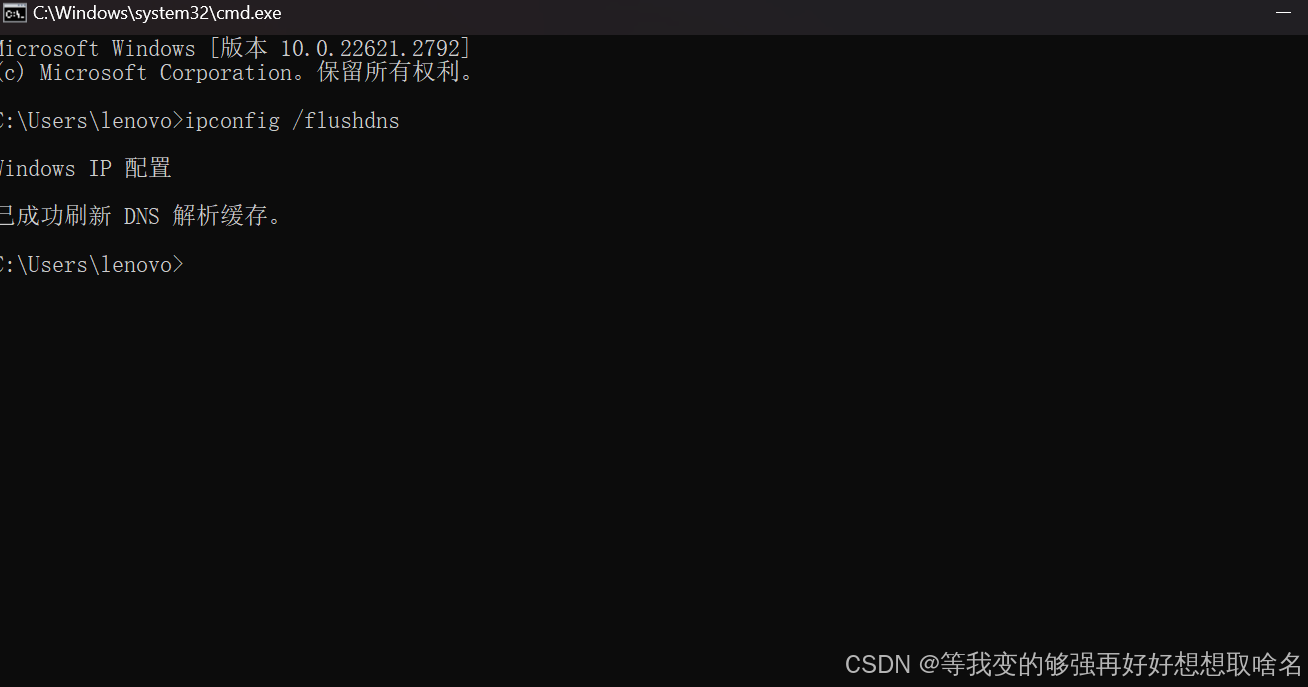
三、重启浏览器
完成上述步骤后,重启浏览器,再尝试登录 GitHub,看是否能够成功登录。
这些方法可以帮助解决因 DNS 污染等原因导致的 GitHub 无法登录问题。如果还是无法登录,可以尝试更换网络环境,或者检查网络设置是否存在问题。

评论记录:
回复评论: